Как да прехвърляте контакти с Android (Google Contacts) на нов телефон на Windows Phone 8?

- 2776
- 633
- Johnathan Wilderman
Съдържание
- Прехвърляме контакти от Android на Windows Phone 8
- Създайте акаунт в Microsoft и импортирайте контакти там
- Синхронизирайте контакти с Windows Phone 8
- Актуализация: Прехвърлете контакти от стария телефон чрез Bluetooth
Днес ще пиша за това как да прехвърляте контакти от вашия смартфон Android по телефона, който работи на OS Windows Phone 8 (или 8.1). Вчера прекарах няколко часа по тази процедура. И въпреки. И може да има още 10 контакта, след което ги пренаписва ръчно, почти е невъзможно, това е почти невъзможно.

Преди това в Windows Phone беше просто възможно да се посочи достъп до акаунта в Google и самите контакти, синхронизирани с новия телефон. Не само контакти, но и поща и календар. Но Google и Microsoft не винаги са били приятели, но наскоро връзката им стана още по -лоша. Google забрани синхронизацията на Windows Phone със своите услуги. Като този.
Дори нормален, официален клиент в YouTube или Gmail за Windows Phone. Колкото и да ядях, отидете в акаунта в Google от новия телефон, аз не успях, през цялото време, когато се опитвам да се синхронизирам, се появи надписът „Вземете мерки“ (или нещо подобно) и не можах да вляза в надпис сметката. И контактите с Android на Windows Phone трябваше да бъдат отложени.
С две думи за това как ще прехвърляме контакти
Имаме телефон на Android, от който трябва да прехвърляме контакти на нов телефон, който работи на Windows Phone 8. Телефон с Android, синхронизира нашите контакти с акаунт в Google Contacts. Ако сте въвели телефона под вашия акаунт в Google, тогава най -вероятно той го е направил. Ако не, тогава въведете акаунта в Google и ръчно стартирайте синхронизацията на контактите на Android.
Ние експортираме контакти с контакти на Google във файла CSV, създаваме акаунт в Microsoft, изтегляме нашите контакти там и синхронизираме нашия смартфон на Windows Phone 8 с акаунта на Microsoft (това ще трябва да се направи във всеки случай). Новият телефон ще изтегли всички контакти от акаунта.
Процесът на прехвърляне на контакти в ОС от Mycrosoft не е обмислен. Но това е първото нещо, което трябва да се направи при подмяната на телефона. Там можете да осъществите само контакти от SIM картата. Би направил повече от CSV или Bluetooth внос и няма да има проблеми. Но макар да няма такава възможност, тогава ще направим това чрез акаунти.
Актуализация! Синхронизацията с акаунта на Google работи. Контактите също се синхронизират. Не можах да отида в акаунта си, защото съм удвоил удостоверяването. Решение: Деактивирайте двойното удостоверяване в настройките на акаунта в Google или създайте специална парола (в настройките на акаунта) за въвеждане на Windows Phone. Както се оказа, контактите и пощата са перфектно синхронизирани.
Прехвърляме контакти от Android на Windows Phone 8
Първото нещо, което ще направим, е да експортираме контакти от Google Contacts, в същото време се уверете, че нашият смартфон Android ги синхронизира с акаунта в Google.
Следвайте връзката https: // www.Google.Com/контакти/.
Ако вече сте влезли под името, под което сте дошли от телефона и синхронизирани контакти, тогава трябва да видите списъка на вашите контакти от телефона. Ако не и ще се появи заявка за вход/парола, тогава въведете същия акаунт като на Android. Ако сте въвели, но там няма контакти, тогава ги синхронизирайте със същия акаунт по телефона, от който трябва да прехвърляме контакти.
Ако всичко е наред, след това щракнете върху бутона "Повече ▼… "И изберете"Експорт .. ".
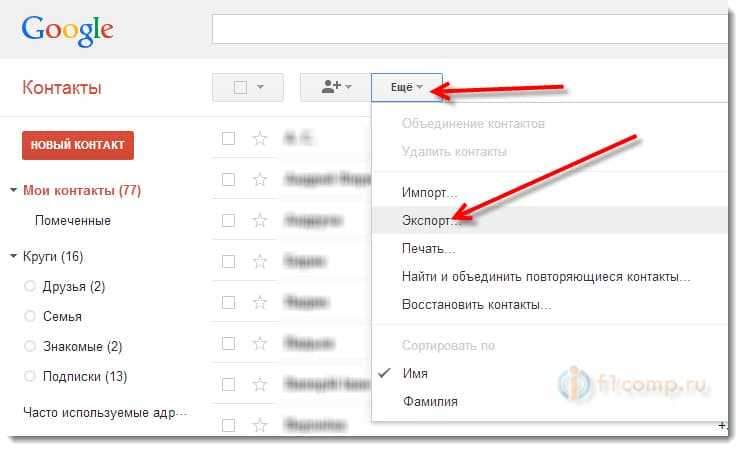
В новия прозорец подчертайте елемента "Група„И изберете група за контакт. Ако решите "Всички контакти„, Ще бъдат експортирани и контактите по имейл. Не мисля, че е необходимо.
Формат на файла, изберете "CSV формат за Outlook".
Кликнете върху бутона "Експорт".
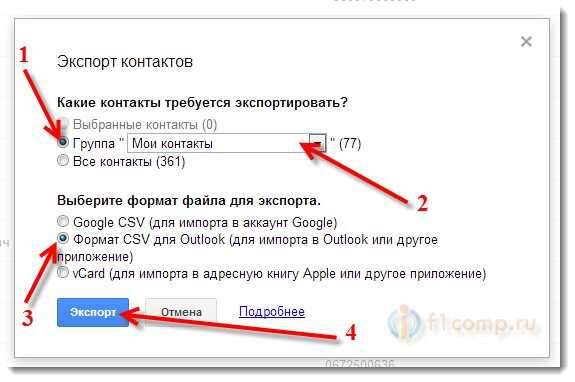
Запазваме файла. Например на работния плот.
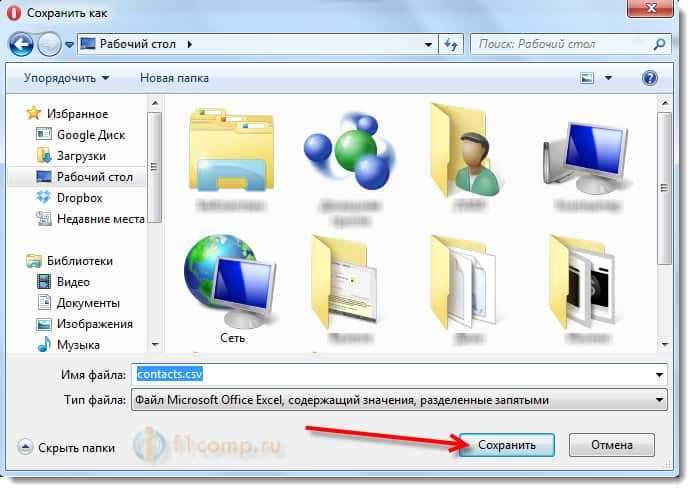
И така, разбрахме, че експортирате, сега трябва да импортираме контакти на новия телефон на Windows Phone.
Съветвам ви да направите това, преди да настроите самия телефон. Какво би било в процеса на първото включване, в Master на настройките, вие успяхте да въведете под акаунта на Microsoft (в който сега ще хвърляме контакти). Но ако вече сте предали първоначалните настройки и сте въвели акаунта, можете да изхвърлите настройките и да конфигурирате телефона отново. Ако в процеса на настройка не сте включени в акаунта, това може да се направи в настройките. Объркан? Сега ще разберем 🙂 .
Създайте акаунт в Microsoft и импортирайте контакти там
Следвайте връзката https: // вход.На живо.com и щракнете върхудясно на връзката "Регистрирам".
Страницата за регистрация ще се отвори. Попълваме всички полета. В поле "Потребителско име»Можете да посочите пощата, до която имате достъп. В бъдеще това ще бъде вашето влизане за акаунт. Измислете и посочете паролата (не забравяйте да запишете паролата на лист хартия, за да не забравите).
След като попълните всички полета, щракнете върху бутона "Създай профил".
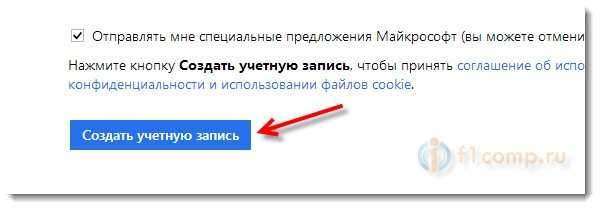
Ако сте посочили правилно всички данни, в пощата ще дойде писмо (което сте посочили като потребителско име) с потвърждение на регистрацията. Следвайте го на връзката.
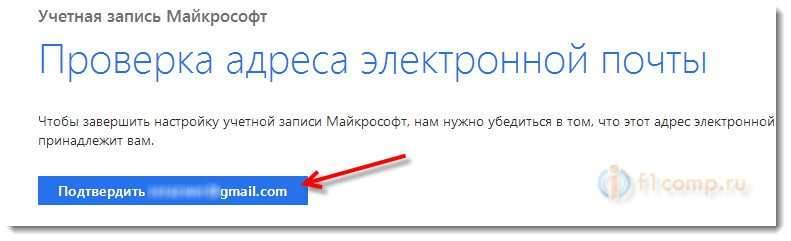
Веднага ще влезете в акаунта си. Щракнете там върху стрелката в горния ляв ъгъл на страницата.
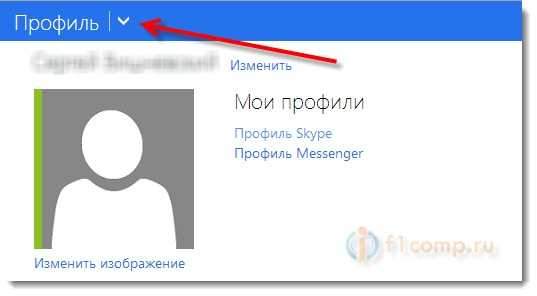
Изберете плочки "Хора".
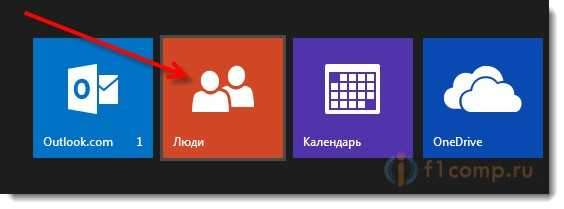
На новата страница щракнете върху бутона Започнете внос.
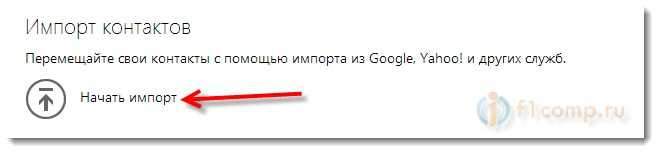
Кликнете върху бутона "Други".
След това щракнете върху "Изберете файл", Изберете файл с контактите, които сме запазили в" Google Contacts ".
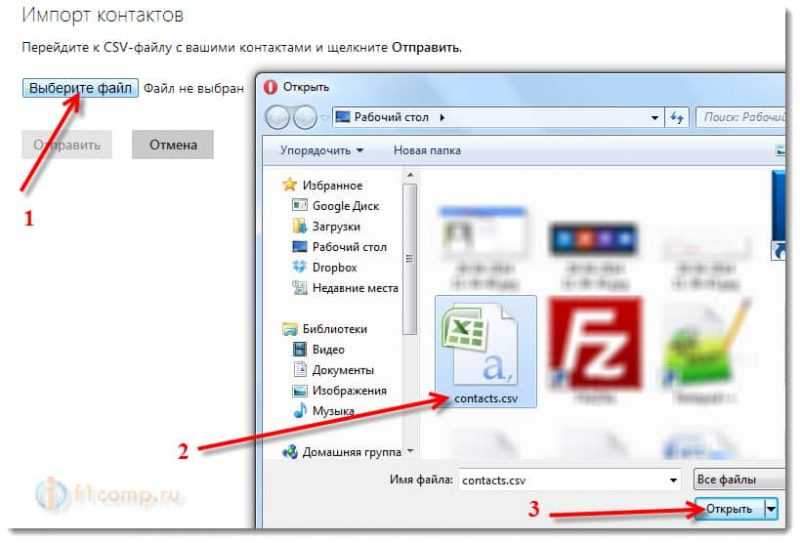
Натисни бутона Изпратете, И чакаме, докато контактите се импортират.
Синхронизирайте контакти с Windows Phone 8
Всичко, нашите контакти вече са в нашия акаунт в Microsoft. Трябва само да влезем в този акаунт на Windows Phone и контактите се появяват на нашия телефон. Необходимо е този запис да е основният.
Как да го направим?
По време на първата настройка на телефона
Първият път, когато включим Windows Phone 8, той моли настройките да създадат или въведат акаунта на Microsoft. Просто посочете влизането и паролата от записа, които създадохме по -горе. И телефонът синхронизира всички контакти (трябва да се свържете с интернет).
За съжаление не направих снимка, когато влязох в първата настройка на телефона. Но там няма нищо сложно.
Ако вече сте включили телефона си (сте зашили първата настройка) и в процеса на тези настройки сте посочили някакъв друг акаунт, тогава ви съветвам да нулирате настройките на телефона и когато се активирате отново и конфигурирате, посочете The акаунт, на който прехвърлихме контактите.
Можете да нулирате настройките в Настройки - Информация за устройството и бутон Нулиране.
Внимание! Нулиране на настройките ще премахне всички ваши настройки, инсталирани програми и т.н. Д.
Ако по време на първия процес на настройка не сте включени в акаунта
Ако при първата настройка на телефона натиснете нещо като „Въведете по -късно“, тогава можете да се свържете с акаунта, от който се нуждаем в настройките на Windows Phone 8.
Отидете на Настройки - Добавете услугата - Майкрософт акаунт. Щракнете Допълнително, Въведете данни за въвеждане в акаунта и следвайте инструкциите.
Ето статия на официалния уебсайт на Microsoft за това как да въведете акаунта в Windows Phone http: // www.WindowsPhone.Com/ru-ru/как/wp8/start/вписване-с-a-microsoft-cccount.
След като влезете в акаунта, контактите се синхронизират автоматично.
Актуализация: Прехвърлете контакти от стария телефон чрез Bluetooth
Се оказа интересно 🙂 . Искам да кажа, че прекарвах много време за прехвърляне на контакти, след това, пишейки тези инструкции, а вчера в неговата Nokia Lumia 925 отворих приложение, наречено „трансфер на данни“, и какво мислите,? Да, за да изтеглите контактите от стария си телефон на Bluetooth. И защо не го видях преди.
Разбрах, че приложението „трансфер на данни“ е марково приложение от Nokia и то е само в телефоните на Nokia (почти всичко това на Windows Phone. И HTC, вероятно, има собствено приложение за тези цели.
Няма значение, използвайки тази програма, според Bluetooth, можете да „изберете“ всички контакти от стария телефон и да ги прехвърлите на Windows Phone. Работата на това приложение, не тествах. Просто покажете къде е и как изглежда.
Отидете в менюто (нарисувайте пръст вляво от главния екран), намерете и започнете приложението “Трансфер на данни". Не забравяйте да прочетете малко инструкция и щракнете върху "продължи". Включете Bluetooth и следвайте инструкциите.
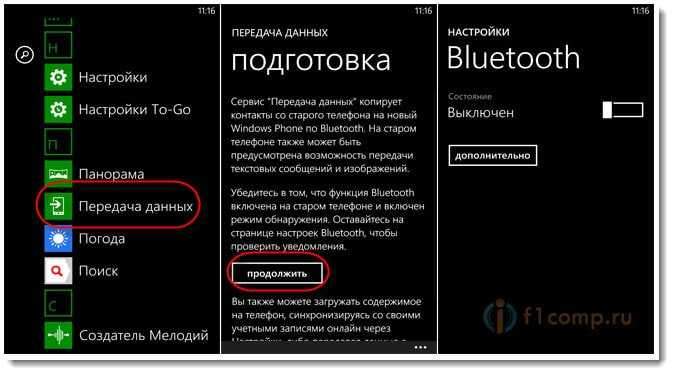
Този метод може да не работи с всички телефони, говоря за онези телефони, от които прехвърляте контакти. Но това е много по -удобно и по -бързо от играта с акаунти и синхронизация. И достъпът до интернет в този случай не е необходим.
- « Как на Android таблет или смартфон посочете статичен IP за Wi-Fi мрежа?
- Възможно ли е да изтеглите интернет файловете на телевизора с Smart TV? »

